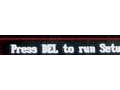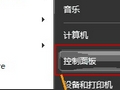二、利用注册表加强系统保密
每个人都有一些自己个人的重要文件保存在电脑中,有时并不希望他人看到。而在实际情况中,我们有时不得不和别人同用一台机器,特别是在办公室的公共用机;即使是自已的个人电脑有时也有被他人偶尔一用的情况。为了防止别人窥见您电脑内的一些重要文件和数据,在电脑中留下一块属于自己的隐秘园地,用来保存一些不便为他 人所知晓的个人文档,这就需要对电脑系统以及电脑中的文件和数据进行加密或隐藏处理。下面介绍几种通过修改注册表来对个人文件和数据保密的方法。
*特别提醒:在修改注册表前务必做到“先备份再修改”。
1. 利用登录方式为系统保密
大家都知道,Windows 98在启动时和注销后,会要求用户输入用户名和密码,但是只要点“取消”就可以进入,并不能阻止非授权用户的使用。其实,在Windows 98之后的版本中已经有了完善的安全机制,只是在默认情况下没有启用。
1)修改注册表。运行“regedit”打开注册表编辑器,打开“HKEY_LOCAL_MACHINE\ Network\Logon”,在右边间接新建一个DWORD值,改名为“MustBeValidated”,双击它,将值改为“1”。
2)将登录方式改为“Microsoft友好登录”。打开“控制面板”\“网络”\“配置”,在“主网络登录”下选取“Microsoft 友好登录”,然后按“确定”退出。如果在“主网络登录”中没有“Microsoft 友好登录”项,可点“添加”\“客户”\“添加”\“Microsoft”来添加“Microsoft友好登录”项。
3)建立用户。在控制面板中,点击“用户”\“下一步”,在“添加用户”窗口中输入新用户名,再点击“下一步”后输入“密码” (可以立即输入密码,也可以留到用户登录后自己输入或修改密码),再“确认密码”,这时出现“个性化设置”窗口,点击“下一步”忽略,最后按“完成”退出。
至此,对Windows的修改完成。重新启动机器,出现登录窗口,点“取消”,Windows显示相应信息,拒绝非法用户的使用,只有那些在机器上有用户名的人才能使用机器。
我们还可以在登录窗口中添加一些提示信息,告诉非法用户不必白费劲。方法同样是修改注册表:打开“HKEY_LOCAL_MACHINE\Software\Microsoft\Windows\CurrentVersion\Winlogon”(如果没有就创建它),在右边新建一个字符串值,改名为“LegalNoticeCaption”,然后双击新建的字符串名,把它的值设为提示信息的标题, 比如“特别提醒”;再新建一个字符串值,改名为“LegalNoticeText”,将它的值设为提示信息的内容,比如“闲人免进”。这样,提示信息就设置好了。现在,我们重新启动机器,会看到“闲人免进”的提示信息,按“确定”后,出现用户名和密码输入窗口,当用户输入的用户名和密码准确无误后方可进入Windows 98,否则将被拒之门外。
2. 利用屏幕保护程序为电脑加密
Windows 9x中的屏幕保护程序可以设置口令,利用这一特点,将屏幕保护程序加到Windows 98的初始加载项中,使Windows 98刚启动时自动加载屏幕保护程序,并要求用户回答口令,只有回答对了才能继续向下运行,否则无法返回。该加密方式既安全又方便,具体方法如下:
1)设置屏幕保护程序。
2)为屏幕保护程序设置密码。在“屏幕保护程序”中选中“密码保护”项,再点击“更改”, 在随后出现的“更改密码”窗口中输入“新密码”,“确认新密码”(两次输入密码须完全一样),“确定”退出。
3)确定屏幕保护程序的路径。依次打开“开始”\“查找”\“文件或文件夹”,在“名称”栏目里输入该屏幕保护程序的程序名,“搜索”路径指明“Windows”子目录(包括它下面的子目录),点击“开始查找”,可查出该屏幕保护程序所在的位置,供下一步使用。一般来说,屏幕保护程序大都放在“Windows”或“Windows\System”下。
4)修改注册表,使开机时自动加载屏幕保护程序。运行注册表编辑器,逐项展开“HKEY_LOCAL_MACHINE\Software\Microsoft\Windows\CurrentVersion\Run”分支,将鼠标移到右窗口点击右键, 选择“新建”\“字符串值”,输入适合的键名,然后双击该键名,在“键值”一栏输入屏幕保护程序的路径及程序名,按“确定”后退出。
重新启动计算机,你会发现机器一启动便出现屏幕保护程序,要继续向下运行必须输入正确的屏保密码,否则就停留在这里再也无法向下运行,这就有效地阻止了非授权用户的非法使用,保证了系统的安全保密性。
当然,也可以通过在“开始”\“程序”\“启动”项中添加屏幕保护程序,或是修改“WIN.INI”文件在“LOAD=”或“RUN=”后输入屏幕保护程序的路径及程序名的方法在开机时自动加载屏保程序,但从安全角度来看,修改注册表的方法更好,该方法能有效防止非法用户使用相关功能键跳过启动程序。
3. 隐藏硬盘分区为电脑保密
由于用户的文件都是保存在硬盘的某个分区上,所以隐藏硬盘分区是为电脑保密的有效途径之一。通过修改注册表很容易达到隐藏硬盘分区的目的。
打开注册表编辑器,找到“HKEY_CURRENT_USER\software\microsoft\windows\CurrentVersion\Policies\Explorer”分支,在此分支下新建一个二进制值“NoDrivers”,其缺省键值是“00 00 00 00”。“Nodrive”键值为四个字节,每个字节的每一位对应于一个盘符(从A到Z),即第一个字节代表了从A到H的八个盘,即01(即0000 0001)为A,02(即0000 0010)为B,04(即0000 0100)为C,08(即0000 1000)为D,……,80(即1000 0000)为H;依此类推,第二个字节代表I到P;第三个字节代表Q到X;第四个字节代表Y和Z。因此,当相应位为1时,在打开“我的电脑”时就再也看不到对应的盘了。例如,我们要隐藏C盘,只须右击“NoDrives”键名,然后从快捷菜单中选“修改”,将其键值改为“04 00 00 00”;若要隐藏D盘,就将此键值改为“08 00 00 00”;若要同时隐藏C和D盘,可将此键值改为“0C 00 00 00”(因为“0C”即“0000 1100”)。
如果要恢复某个被隐藏的分区,只需将“Nodrive”键值的相应位置改为0;如要恢复所有被隐藏分区,则设置“Nodrive”键值为“00 00 00 00”即可。
这里有一点要说明,虽然我们在“我的电脑”中隐藏了所有的驱动器,但是用户仍可以在MS-DOS方式中访问到被隐藏的驱动器,如有更高的保密要求,还需进一步加强措施,可禁止使用“MS-DOS方式”和隐藏“重新启动计算机切换到MS-DOS方式”功能项。
1)禁用“MS-DOS方式”
打开注册表编辑器,找到“HKEY_CURRENT_USER\Software\Microsoft\Windows\CurrentVersion\Policies”分支,在该分支下新建一个主键“WinOldApp”,然后单击“WinOldApp”主键。在右窗格内新建一个DWORD值“Disabled”,然后双击“Disabled”键,在弹出的对话框内将其键值定为“1”。重新打开“开始”\“程序”\“MS-DOS方式”项时,得到的只是“该项已被限制使用”的提示信息。
2)隐藏“重新启动计算机切换到MS-DOS方式”选项
同样展开上述分支,在该分支下打开或新建“WinOldApp”主键,在右边窗口内新建一个DWORD值“norealmode”,然后双击“norealmode”键,在弹出的对话框内将其键值定为“1”。这时再打开“开始”菜单中的“关闭系统”项会发现“重新启动计算机切换到MS-DOS方式”项已消失了。如要恢复MS-DOS项的使用,只需将相应键值置0即可。
4. 隐藏文件夹保护个人资料
保密个人资料的最有效的方法之一就是隐藏该资料文件或是该文件所在的文件夹。这通过修改注册表同样很容易实现。
打开注册表编辑器,找到“HKEY_LOCAL_MACHINE\Software\Microsoft\Windows\CurrentVersion\explorer\Advanced\Folder\Hidden\SHOWALL”分支,在右边窗口中,找到“CheckedValue”项(如果没有该项,请在空白处右击鼠标,选择“新建”\“DWORD值”添加该项),将其值改为“0”(其默认值是1),然后退出注册表编辑器,按“F5”键进行刷新。
此时我们会发现,即使你选择了“显示所有文件”,那些属性被设为“隐藏”的文件或文件夹都不会显示(如果没有见效,是因为“我的电脑”\“查看”\“文件夹选项”\“查看”下的“隐藏文件”选项中没有一项被选中,只要选中其中任一项即可)。如果要恢复显示被“隐藏”的文件或文件夹,用同样的方法将注册表改回即可。
5. 擦除“文档”中的踪迹
在正常情况下,我们打开某个文件、欣赏某幅图片或是浏览某个网页等操作后,都会在“文档”中留下踪迹,有时我们不希望这样,一般都是手动清除(选择“开始”\“设置”\“任务栏和开始菜单”,执行“开始菜单程序”中“文档菜单”下的“清除”项)。但是,用手动清除的方法清除不仅太麻烦,而且很容易疏忽。其实,我们可以通过修改注册表来方便地实现禁用“文档”项或“文档”内容的自动删除。
逐项展开“HKEY_CURRENT_USER\Software\Microsoft\Windows\CurrentVersion\Policies\Explorer”,如果要隐藏“文档”项,可在右边空白处单击鼠标右键,选择“新建”\“DWORD值”,键名为“NoRecentdocsMenu”,并设其值为“1”即隐藏,为“0”则显示;
如果要在关机时自动删除,可在右边空白处单击鼠标右键,新建DWORD值“ClearRecentDocsOnExit”,其值为“1”即自动删除,为“0”则不起作用;
如果要禁用“文档”项,则在右边空白处单击鼠标右键,新建DWORD值“NoRecentDocsHistory”,其值为“1”禁用该项(即不将最近操作过的文档放入文档菜单历史记录),为“0”则不禁用。
6. 隐藏“收藏夹”
隐藏开始菜单中的“收藏夹”,可运行注册表编辑器,打开“HKEY_CURRENT_USER\Software\Microsoft\Windows\CurrentVersion\Policies\Explorer”,在右边空白处单击鼠标右键,新建DWORD值“NoFavoritesMenu”,其值为“1”即隐藏,为“0”则显示。
7. 更改IE保存信息的位置
利用IE浏览器浏览Web站点时,IE浏览器会将你所浏览的Web页面、图片和Flash动画等文件自动下载到固定的目录下面(C:\Windows\Temporary Internet Files),当你下载文件和网页时同样如此(分别在“C:\Windows\Desktop”和“C:\My Documents”), 这既不利于管理更不利于保密,我们可以通过修改注册表来改变其默认保存路径。
1)更改Web页面的保存路径
运行注册表编辑器,逐级展开“HKEY_CURRENT_USER\Software\Microsoft\Internet Explorer\Main”分支,在右边窗口中将字符串值“Save Directory”的内容修改为其它文件夹路径即可(如“D:\WebPage”,当然事先要建立此文件夹)。
2)更改文件下载的保存路径
运行注册表编辑器,逐级展开“HKEY_CURRENT_USER\Software\Microsoft\Internet Explorer”分支,在右边窗口中将字符串值“Download Directory”的内容修改为你希望的保存路径即可(如“D:\Download”)。
3)更改Internet缓冲文件路径
利用IE浏览器浏览Web站点时,IE浏览器会将您所浏览的Web页面、图片和Flash动画等文件自动下载到“C:\Windows\Temporary Internet Files”目录下,我们可以通过注册表修改其默认路径:运行注册表编辑器,逐项展开“HKEY_CURRENT_USER\Software\Microsoft\Windows\CurrentVersion\Explorer\User Shell Folders”分支,在右边窗口中对字符串值“Cache”的内容进行修改即可(如“D:\Temporary Internet Files”)。
4)更改收藏夹的保存路径
如果你经常上网,你一定在收藏夹中收藏了许多精彩网页,它们都默认保存在“C:\Windows\Favorites”文件夹中,如果你希望改变其保存路径,可通过修改注册表来实现:运行注册表编辑器,逐级展开“HKEY_CURRENT_USER\Software\Microsoft\Windows\CurrentVersion\Explorer\Shell Folders”分支,在右边窗口中将字符串值“Favorites”的内容修改为其它文件夹名称(如“D:\ Favorites”)即可。
我们还可以通过IE浏览器“工具”中的“Internet选项”来修改注册表。用“Internet临时文件”框中的“删除文件”来删除浏览过的文件;用“历史记录”框中的“清除历史记录”来清除浏览过的网站的记录。
 欢迎到
欢迎到